Як експортувати нотатки в Apple Notes як PDF на будь-якому пристрої

Дізнайтеся, як експортувати нотатки в Apple Notes як PDF на будь-якому пристрої. Це просто та зручно.
Коли більшість людей шукають компанію поблизу, онлайн-відгуки відіграють важливу роль у виборі компанії. Це означає, що як рецензент у Google ви маєте багато можливостей, щоб залучати бізнес до місцевих закладів або від них.
Якщо ви публікуєте багато відгуків і отримуєте в них «подобається», ваші індивідуальні внески мають великий вплив. Залишення відгуків у Google також є чудовим способом залучити більше клієнтів до найкращих закладів поблизу. Це також хороший спосіб попередити людей, коли якість послуг або сам бізнес не є чудовими.
У цій статті ви дізнаєтеся, як почати залишати відгуки в Google. Ви також дізнаєтеся, як переглядати ті, які ви залишили, редагувати їх або повністю видаляти.
Як залишити відгук Google про бізнес
Найкращий спосіб залишати відгуки – переглядати хронологію на Картах Google для місць, які ви нещодавно відвідали.
Для цього перейдіть на Карти Google, увійшовши у свій обліковий запис Google, і виберіть у меню ліворуч пункт Ваша хронологія .
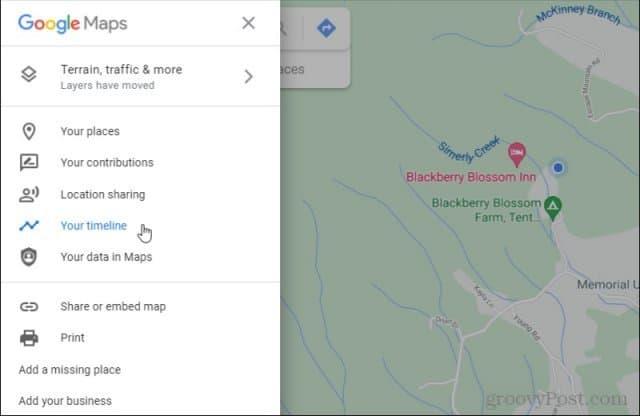
У верхній частині хронології ви можете вибрати рік, місяць і день відвідування компанії, про яку хочете залишити відгук. Якщо ви відвідали компанію в той самий день, що й ваш відгук, виберіть кнопку « СЬОГОДНІ ».
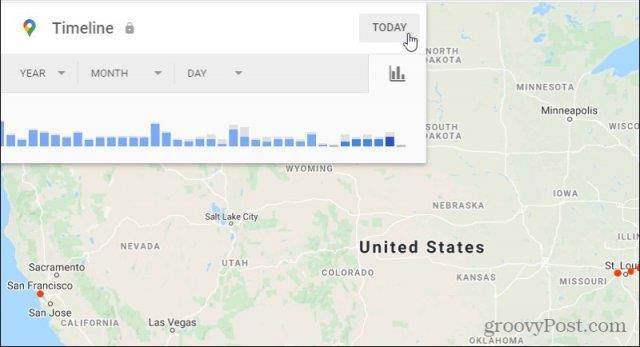
Ви побачите часову шкалу місць, які ви відвідали протягом встановленого проміжку часу. Прокрутіть список вниз і знайдіть компанію, про яку хочете залишити відгук.
Натисніть значок із трьома крапками праворуч від назви компанії та виберіть Деталі місця .
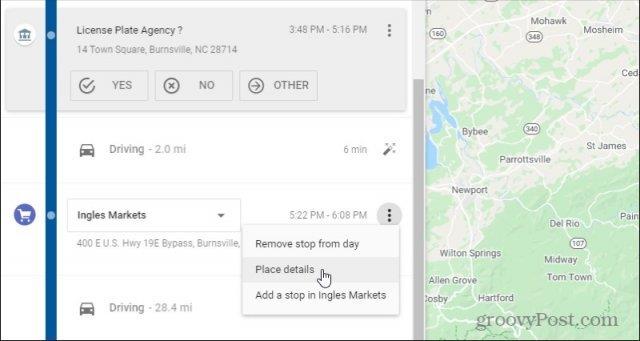
Прокрутіть униз сторінку з інформацією про цю компанію, доки не побачите розділ «Підсумок огляду» . Унизу цього розділу виберіть Написати відгук .
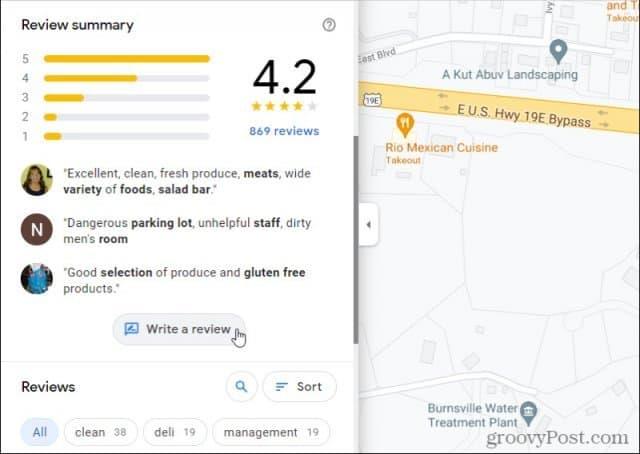
Відкриється сторінка огляду цієї компанії. У верхній частині сторінки відгуку ви можете оцінити компанію від 0 до 5 зірок. Під вашим рейтингом ви побачите текстове поле, де ви можете ввести свій відгук.
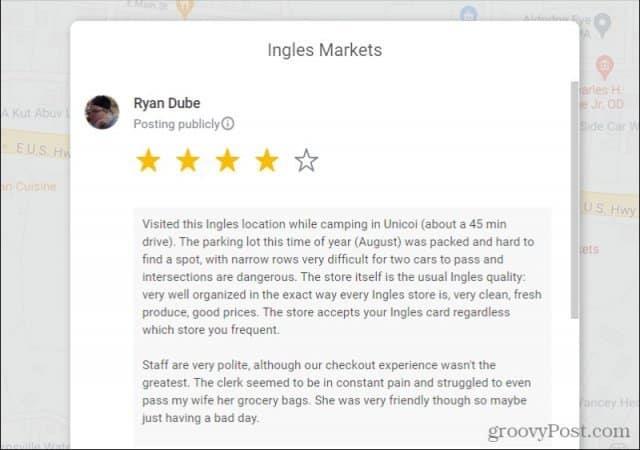
Під текстовим полем відгуку також є значок камери, який можна вибрати, щоб додати фотографію компанії. Читачам подобається переглядати фотографії внутрішніх приміщень таких компаній, як готелі чи ресторани, тож чим краще ваше фото, тим кориснішим буде відгук для читачів. Зазвичай це також призведе до збільшення кількості лайків для вашого відгуку.
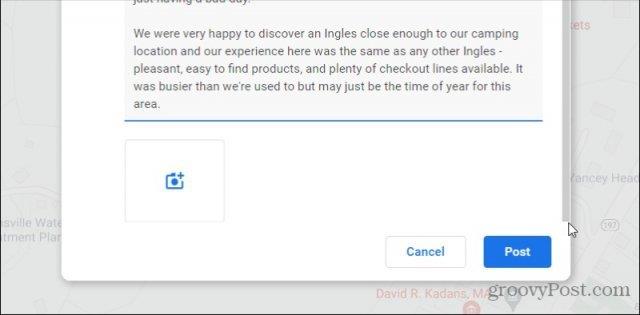
Ось кілька важливих порад, про які слід пам’ятати, залишаючи відгуки про компанії, які ви відвідуєте.
Залишаючи відгуки про компанії, які ви відвідуєте, ви повертаєте владу в свої руки як клієнта. Використовуйте цю владу з розумом і давайте справедливі та чесні відгуки про місцеві підприємства. Ваші точні відгуки допоможуть місцевим клієнтам знати, де знайти високу якість і чудове обслуговування.
Як знайти та відредагувати свої відгуки Google
Якщо ви активний рецензент Google, ви можете повернутися до своїх минулих відгуків, щоб надати оновлення або виправити свої відгуки, якщо щось змінилося в компанії.
Щоб знайти свої старі відгуки, перейдіть на Карти Google і в меню ліворуч виберіть Ваші внески .
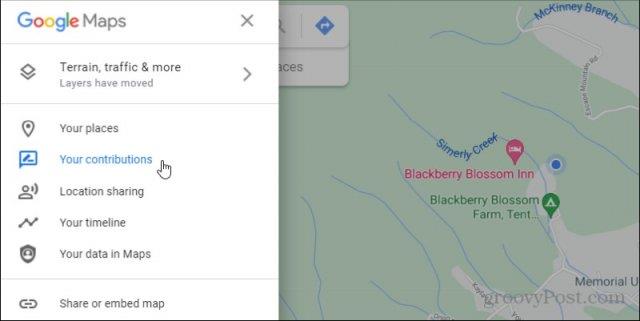
За замовчуванням буде вибрано «Внести свій внесок». Це список місць для швидкого доступу, які ви нещодавно відвідали. Google може виявити це за допомогою будь-якого мобільного пристрою з підтримкою GPS, яким ви користуєтеся, за допомогою якого ви ввійшли на свій пристрій Google.
Це також найшвидший і найпростіший спосіб отримати нові відгуки. Просто призначте зірочку компанії, яку ви відвідали, і вікно редагування відгуку відкриється автоматично. Ви можете ввести свій відгук, додати фото та зберегти його.
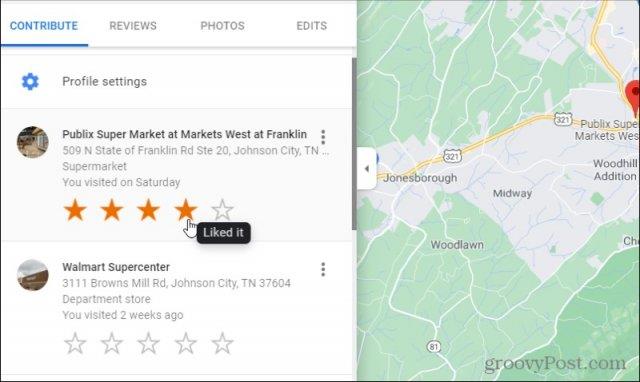
Однак, щоб переглянути всі власні минулі відгуки, вам потрібно буде вибрати «Відгуки» у верхньому меню. Знайдіть минулий відгук, який потрібно відредагувати. Виберіть значок із трьома крапками праворуч від назви компанії та виберіть Редагувати відгук у спадному меню.
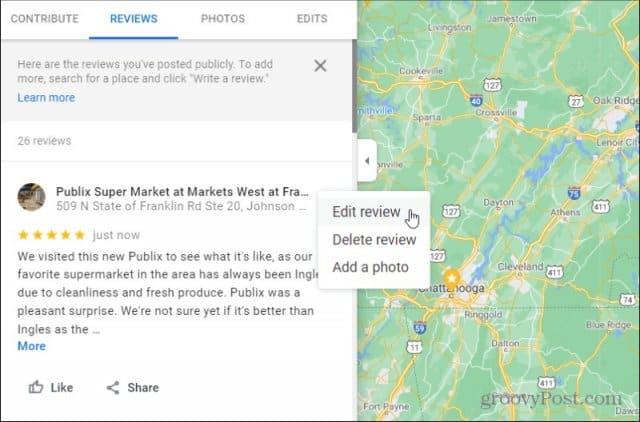
Відкриється те саме вікно редагування огляду, що й під час введення нових відгуків. Проте вся інформація буде доповнена тим, що ви попередньо ввели для цього огляду. Ви можете налаштувати рейтинг, змінити або додати в поле огляду та додати нові фотографії.
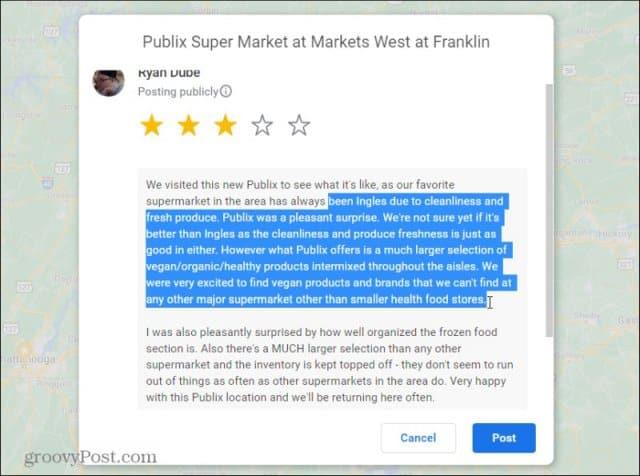
Просто виберіть Опублікувати , коли закінчите вносити зміни.
Примітка . Унизу кожного відгуку в списку внесків ви побачите значок «Поділитися».
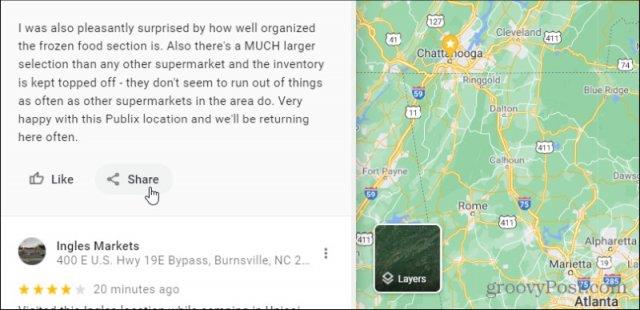
Якщо ви виберете це, відкриється вікно спільного доступу, де ви можете вибрати Facebook або Twitter, щоб поділитися своїм відгуком у своєму обліковому записі. Або, якщо хочете, ви можете скопіювати посилання на свій відгук, щоб поділитися ним деінде, наприклад електронною поштою або як посилання у своєму блозі.
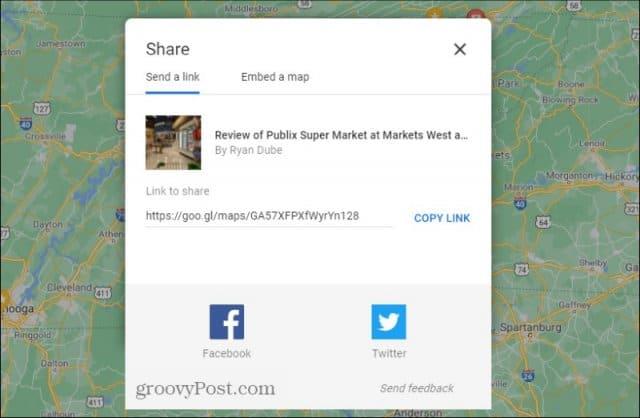
Поділіться своїми відгуками в облікових записах соціальних мереж – це чудовий спосіб оприлюднити свої відгуки та отримати більше лайків для ваших відгуків у Google. Google більше цінуватиме вас як рецензента, якщо помітить, що ви отримуєте більше лайків і більше відвідувань. Якщо ви місцевий експерт, це також означає, що ви з більшою ймовірністю накопичите бали та заробите винагороду у вигляді продуктів і послуг Google.
Видалення ваших відгуків тощо
Якщо ви колись вирішите позбутися будь-яких своїх минулих відгуків, ви можете зробити це в тому самому списку внесків.
Просто виберіть значок із трьома крапками праворуч від назви компанії та виберіть Видалити відгук .
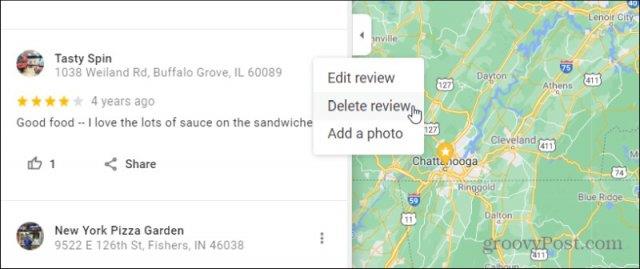
Відкриється вікно з попередженням про те, що воно зникне назавжди, коли ви видалите свій загальнодоступний відгук. Немає способу відновити видалений відгук, тому переконайтеся, що ви дійсно хочете це зробити! Виберіть Видалити для підтвердження.
Ви також захочете переконатися, що ваші огляди оприлюднюються, де це можливо. Якщо ви розміщуєте свої відгуки у своєму загальнодоступному профілі Google, людям буде легше їх знаходити. Це пов’язано з тим, що де б ви публічно не користувалися службами Google і люди вибрали ваш профіль, вони побачать усі ваші відгуки.
Перебуваючи на сторінці внесків, виберіть посилання «Налаштування профілю» у верхній частині сторінки, щоб увімкнути цю функцію.
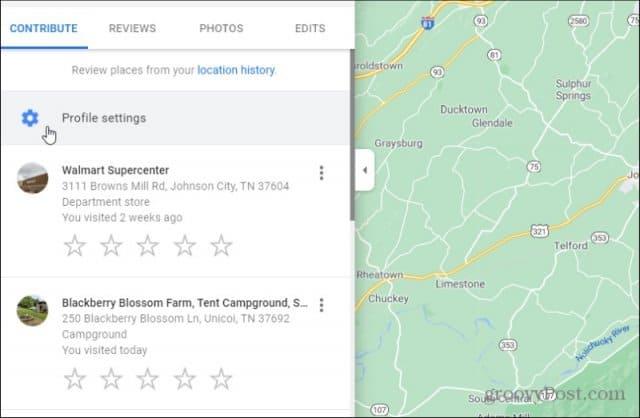
У вікні, що відкриється, увімкніть перемикач Показати внески у вашому загальнодоступному профілі .
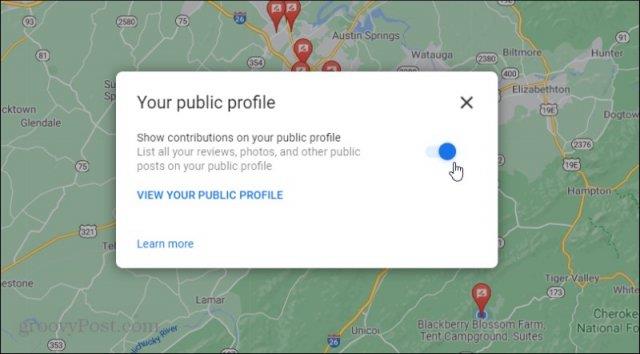
Це все, що вам потрібно зробити! Тепер люди можуть знайти ваші відгуки Google щоразу, коли відвідують ваш загальнодоступний профіль Google.
Реєстрація як місцевий експерт
Ви живете, працюєте та граєте у своїй місцевій громаді. Тож хто краще за вас може допомогти відвідувачам дізнатися, які підприємства знаходяться у вашому регіоні?
Якщо ви зареєструєтесь як місцевий гід Google, ви отримаєте винагороду від Google залежно від кількості балів, які ви набрали як гід. За словами Google, ці винагороди надходять у формі продуктів і послуг Google.
Ви можете зареєструватися на сторінці своїх внесків, вибравши посилання Почати під сповіщенням про Місцевих експертів.
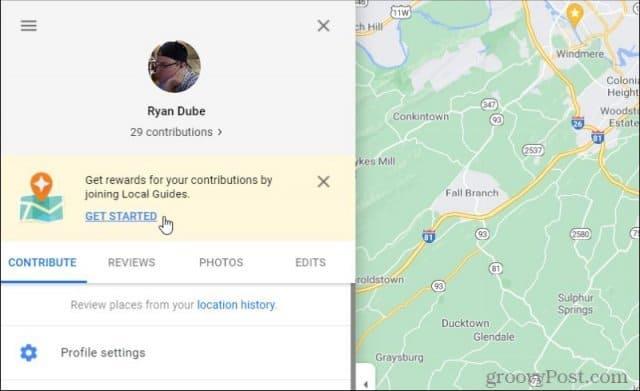
Введіть місто чи село, де ви живете, у полі Моє місто . Установіть прапорці, щоб прийняти правила програми та отримувати оновлення від Google про програму Місцеві експерти.
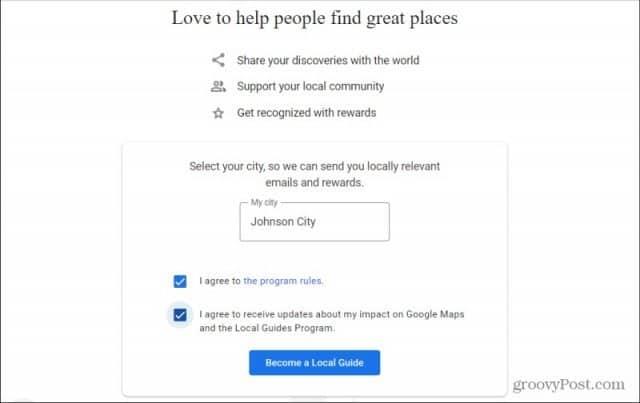
Коли закінчите, виберіть «Стати місцевим експертом» .
Ви побачите вікно підтвердження того, що тепер ви є учасником спільноти місцевих експертів. Виберіть « Почати робити внески », щоб повернутися до вікна внесків і продовжувати публікувати свої відгуки як місцевий гід.
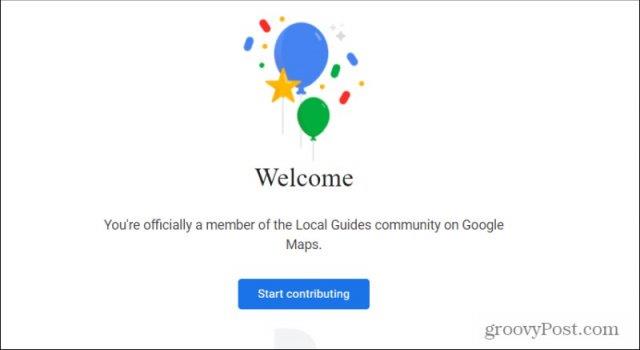
Коли ви берете участь у програмі, ви побачите загальну кількість балів і свій рівень місцевого експерта у верхній частині сторінки внесків.
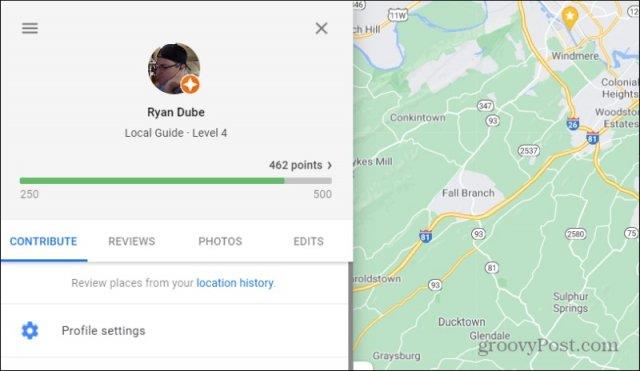
Якщо вам цікаво, які дії ви можете зробити, щоб збільшити свої бали та підвищити рівень, виберіть маленьку стрілку праворуч від загальної кількості балів. Відкриється вікно, у якому показано доступні дії для отримання балів і кількість із цих дій, які ви виконали після участі в Google Reviews.
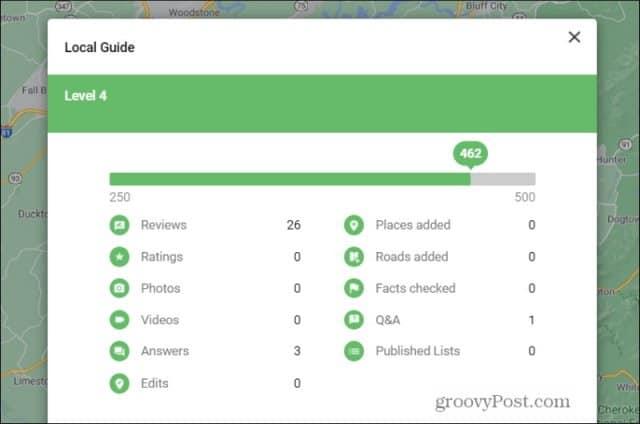
Найкраще, щоб отримати найбільшу кількість балів, — це часто публікувати відгуки, переконатися, що ці відгуки містять понад 200 символів, і додавати до них фотографії чи відео. Ви також можете відповісти на будь-які запитання інших користувачів Google Review або запропонувати нові місця чи дороги на Картах Google . Але, безумовно, він часто додає високоякісні відгуки, які накопичуватимуть найбільшу кількість балів як місцевий експерт.
Дізнайтеся, як експортувати нотатки в Apple Notes як PDF на будь-якому пристрої. Це просто та зручно.
Як виправити помилку показу екрана в Google Meet, що робити, якщо ви не ділитеся екраном у Google Meet? Не хвилюйтеся, у вас є багато способів виправити помилку, пов’язану з неможливістю поділитися екраном
Дізнайтеся, як легко налаштувати мобільну точку доступу на ПК з Windows 11, щоб підключати мобільні пристрої до Wi-Fi.
Дізнайтеся, як ефективно використовувати <strong>диспетчер облікових даних</strong> у Windows 11 для керування паролями та обліковими записами.
Якщо ви зіткнулися з помилкою 1726 через помилку віддаленого виклику процедури в команді DISM, спробуйте обійти її, щоб вирішити її та працювати з легкістю.
Дізнайтеся, як увімкнути просторовий звук у Windows 11 за допомогою нашого покрокового посібника. Активуйте 3D-аудіо з легкістю!
Отримання повідомлення про помилку друку у вашій системі Windows 10, тоді дотримуйтеся виправлень, наведених у статті, і налаштуйте свій принтер на правильний шлях…
Ви можете легко повернутися до своїх зустрічей, якщо запишете їх. Ось як записати та відтворити запис Microsoft Teams для наступної зустрічі.
Коли ви відкриваєте файл або клацаєте посилання, ваш пристрій Android вибирає програму за умовчанням, щоб відкрити його. Ви можете скинути стандартні програми на Android за допомогою цього посібника.
ВИПРАВЛЕНО: помилка сертифіката Entitlement.diagnostics.office.com



![[ВИПРАВЛЕНО] Помилка 1726: Помилка виклику віддаленої процедури в Windows 10/8.1/8 [ВИПРАВЛЕНО] Помилка 1726: Помилка виклику віддаленої процедури в Windows 10/8.1/8](https://img2.luckytemplates.com/resources1/images2/image-3227-0408150324569.png)
![Як увімкнути просторовий звук у Windows 11? [3 способи] Як увімкнути просторовий звук у Windows 11? [3 способи]](https://img2.luckytemplates.com/resources1/c42/image-171-1001202747603.png)
![[100% вирішено] Як виправити повідомлення «Помилка друку» у Windows 10? [100% вирішено] Як виправити повідомлення «Помилка друку» у Windows 10?](https://img2.luckytemplates.com/resources1/images2/image-9322-0408150406327.png)


